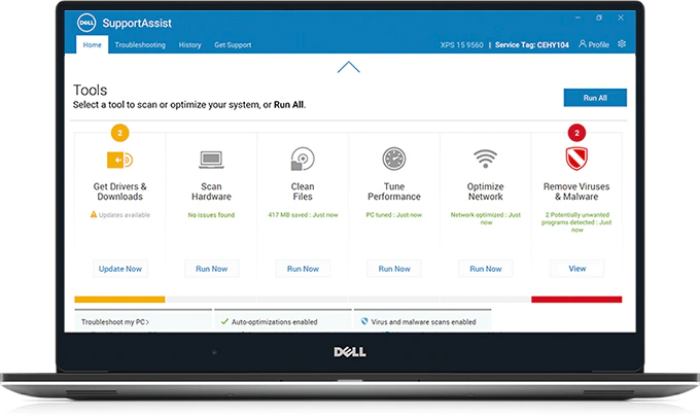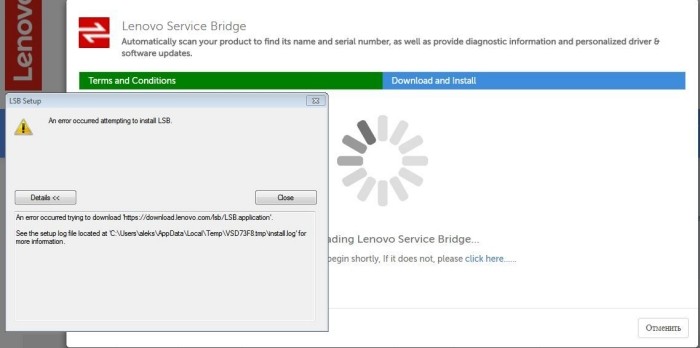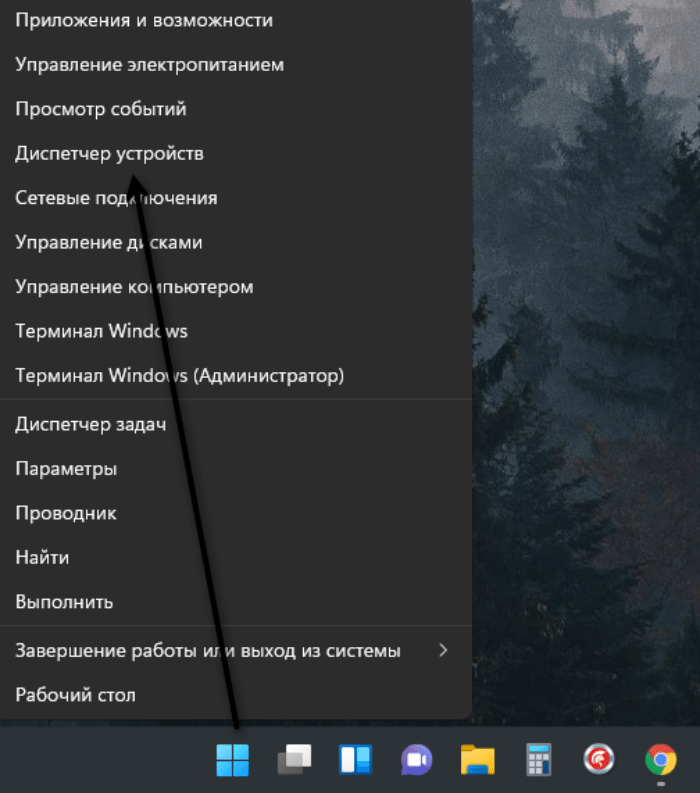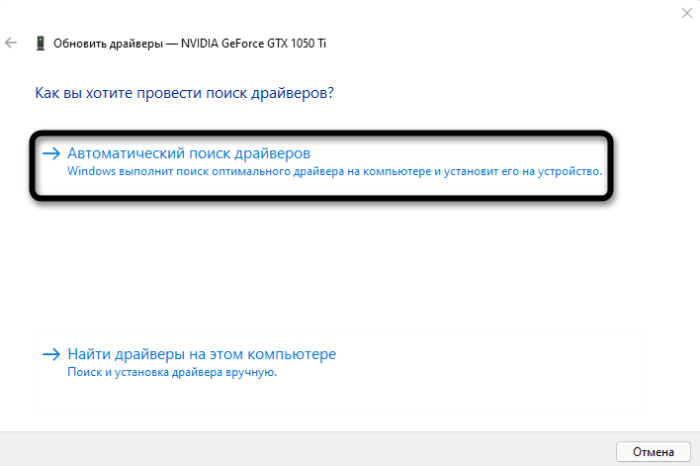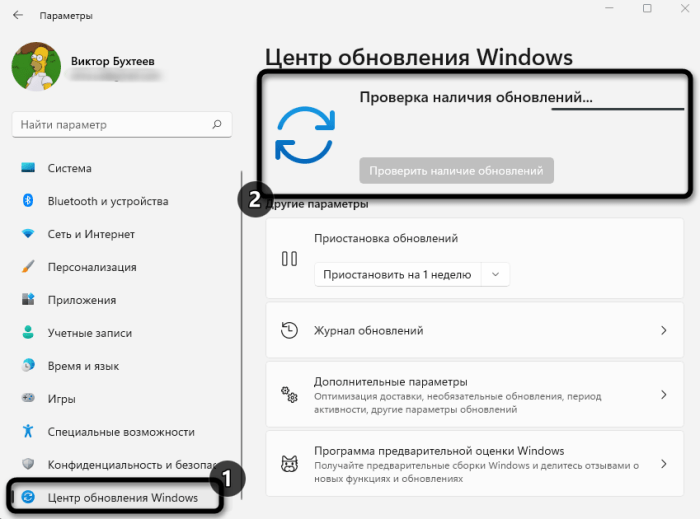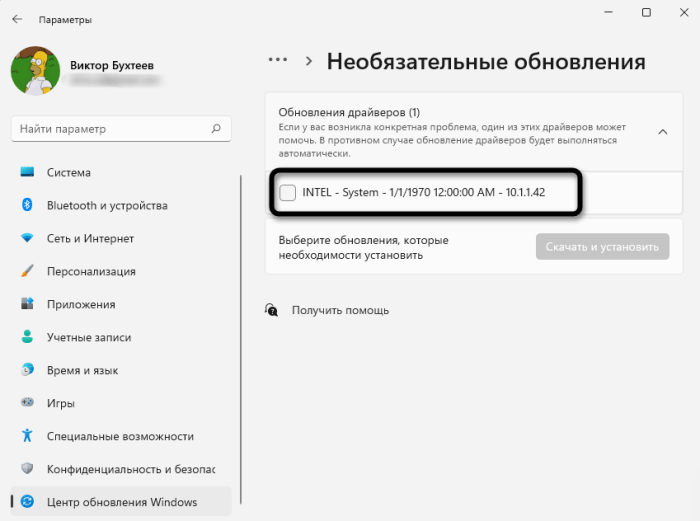5 способов обновления драйверов ОС Windows 11 и как проверить актуальность

Драйвер представляет собой часть программного обеспечения, которая обеспечивает взаимодействие с операционной системой и софтом. На практике это своего рода связующая цепочка между устройством и ОС. При этом всем аппаратным элементам компьютера требуется обновление драйверов операционной системы Windows 11. Добиться нужных результатов удастся разными способами.
СОДЕРЖАНИЕ СТАТЬИ:
Через сайты производителей
Операционная система Windows 11 считается сравнительно новой, однако в отношении работы основных компонентов софт практически не имеет отличий от предыдущей версии. Это связано с тем, что большая часть ОС не претерпела никаких изменений. Они коснулись преимущественно графического интерфейса.
Одни производители комплектующих не выпускают специальных версий драйверов для 11 версии Windows, другие – занимаются этим сейчас или планируют в ближайшем будущем. Единицы разработчиков уже представили новые версии, которые доступны к установке.
При этом нужно указать в поисковике модель устройства, для которого требуется получить драйвер. После чего стоит переместиться на официальный сайт и ознакомиться с представленной информацией. Ряд разработчиков демонстрирует подробную статистику и говорит о том, что видеокарты, материнские платы и прочие устройства совместимы с 11 версией операционной системы в рамках существующего тестирования. Потому обновлять драйвера вручную или автоматическим способом не требуется. В этом случае допустимо продолжать обыкновенное взаимодействие с ПК.
В настоящее время NVIDIA уже предложила новый вариант софта GAME READY для Windows 11. Он обеспечивает правильное функционирование внутриигровых интерфейсов, датчиков и прочих элементов софта. Если зайти на сайт комплектующего, удастся отыскать всю необходимую информацию. При этом важно следить, чтобы напротив пункта «Операционная система» присутствовала пометка «Windows 11». Это же относится к AMD, Intel и ряду прочих производителей. Потому стоит изучать информацию на сайте.
Некоторые производители говорят о том, что в настоящее время присутствуют проблемы совместимости девайсов с 11 версией Виндовс. Преимущественно это относится к принтерам и прочей периферии. Если найти драйверы на официальных сайтах не получилось, требуется ждать и читать новости.
Установка ПО от производителя
При использовании ноутбука или моноблока конкретной компании с высокой долей вероятности имеется специальное программное обеспечение, которое поможет наладить девайс, загрузить и обновить драйвера. Посмотреть его наличие удастся на сайте разработчика. В качестве примеров таких программ стоит привести следующее:
- Dell предлагает SupportAssist;
- Hewlett Packard рекомендует пользоваться софтом HP Support Assistant;
- Asus предлагает MyAsus;
- Lenovo советует применять Service Bridge.
Через утилиту «Диспетчер устройств»
Однако сегодня это является одним из безопасных методов, который дает возможность получить официальные файлы. Чтобы получить нужный результат, требуется сделать следующее:
- Кликнуть правой кнопкой мышки на меню «Пуск». После чего в появившемся меню требуется выбрать «Диспетчер устройств».
- Найти устройство, для которого планируется обновление драйвера. На него нужно нажать правой кнопкой мышки и выбрать меню «Обновить драйвер».
- Запустить инструмент автоматического поиска драйверов.
Центр обновления Windows
Проще всего обновить софт при помощи соответствующего меню в Windows 11. Как правило, операционная система сама предлагает инсталлировать драйвера, которых не хватает, или выполнить их обновление. Чтобы сканировать и выбрать подходящие установки, рекомендуется сделать следующее:
- Запустить меню «Пуск» и при помощи списка закрепленных значков зайти в «Параметры».
- В новом окне выбрать меню «Центр обновления Windows» и загрузить проверку наличия обновлений. При выявлении их требуется установить. Затем нужно перезагрузить персональный компьютер и можно начинать взаимодействовать с ОС.
- При отсутствии драйверов или необходимости продолжения процесса обновления зайти в раздел «Дополнительные параметры».
- Открыть раздел «Необязательные обновления».
- Развернуть список обновлений драйверов и ознакомиться с предложениями При этом подходящие варианты нужно отметить галочками и запустить процесс инсталляции.
Windows 11 периодически проверяет, нет ли обновлений. После этого на панели задач появляется соответствующее сообщение. Это дает возможность закончить процесс установки. Не стоит игнорировать подобные оповещения. Они позволяют поддерживать функциональность компьютера.
Центр управления видеокартой
Если в операционной системе требуется обновить драйверы видеокарты AMD, Nvidia или Intel и при этом нет контрольной панели управления, ее можно загрузить с сайта разработчика или зайти в магазин Microsoft. При этом допустимо использовать Intel Graphics Command Center или NVIDIA Control Panel. Этот способ помогает без труда обновить софт девайсов до актуальной версии, чтобы обеспечить устройству стабильную и бесперебойную работу.
Драйверпаки
Для обновления драйверов можно использовать специальные утилиты. Одним из наиболее востребованных вариантов считается DriverPack Solution. Этот ресурс занимается поиском и автоматизацией работы устройств. Загрузить ресурс можно абсолютно бесплатно. При этом он распространяется по свободной лицензии GNU GPL.
Характерной особенностью ресурса считается то, что он работает даже без подключения к интернету. Это связано с наличием своей офлайн-базы. В базу данных входит комплект драйверпаков, которые систематизированы в конкретные группы принадлежности девайса к определенному виду оборудования.
Для программы DriverPack Solution характерны такие возможности:
- обновление, поиск и инсталляция драйверов;
- контроль температуры процессора;
- диагностика аппаратных узлов компьютера;
- проверка состояния антивирусных программ и актуальности их сигнатур;
- создание резервной копии драйверов;
- высокие темпы инсталляции;
- распознавание девайса и выбор нужного пакета;
- простой интерфейс;
- систематическое обновление базы.
Обновить драйвера в Виндовс 11 можно разными способами. При этом допустимо воспользоваться диспетчером устройств, центром обновления, специальным программным обеспечением, которое предлагают производители.